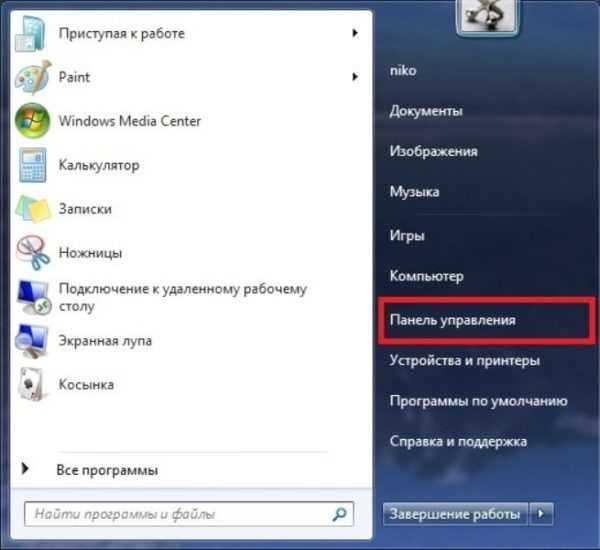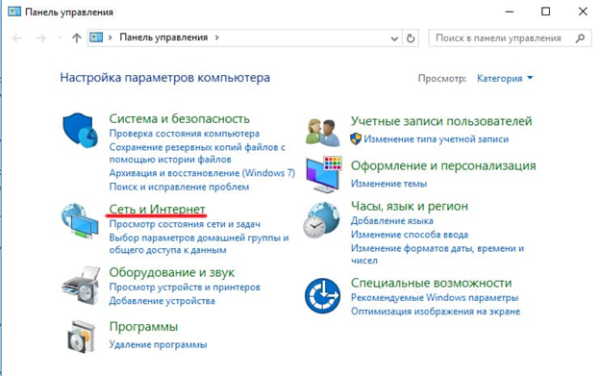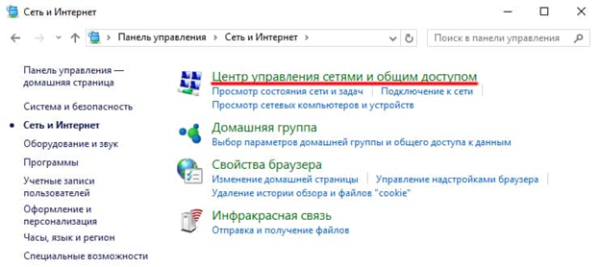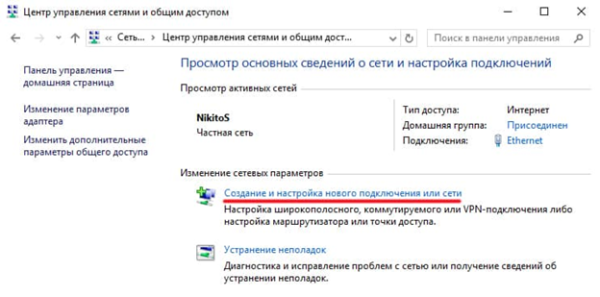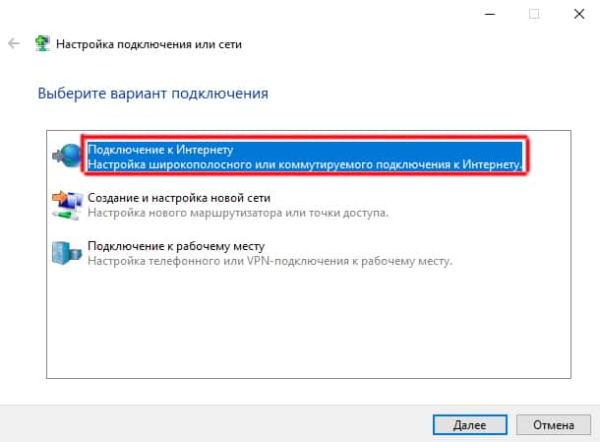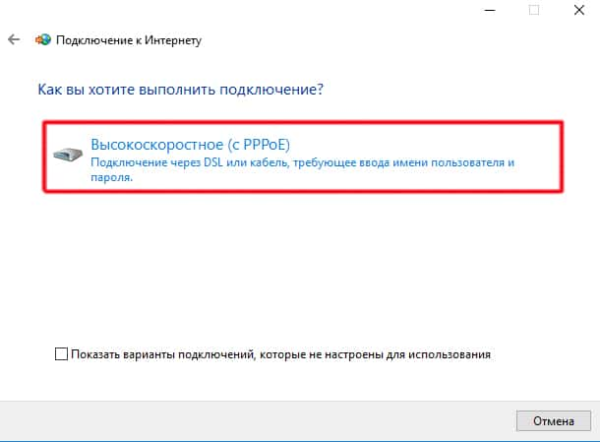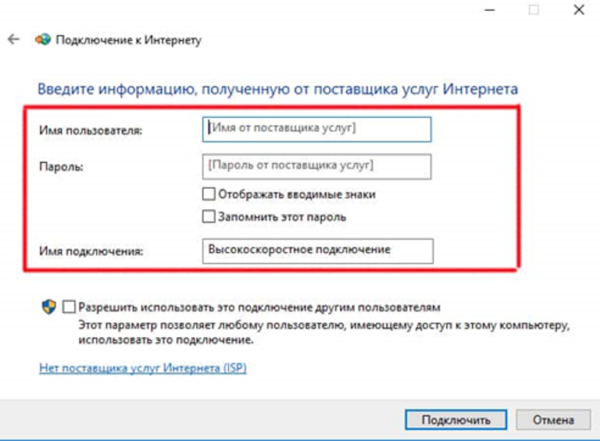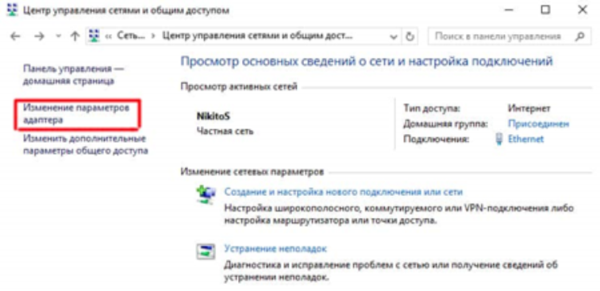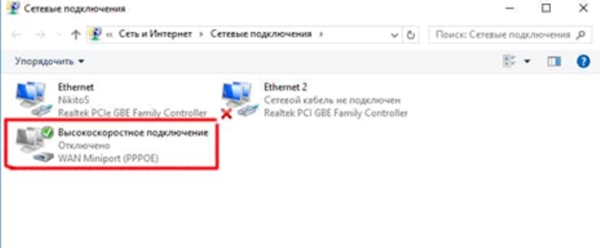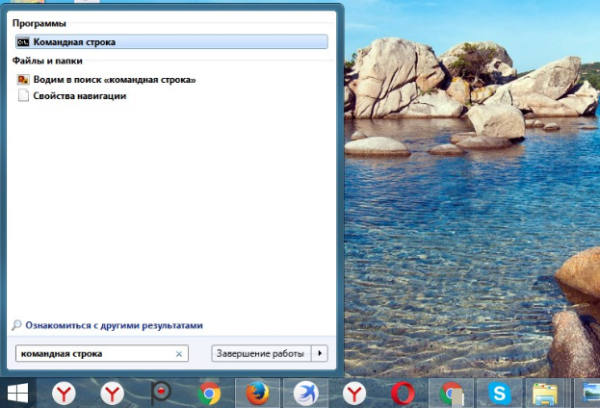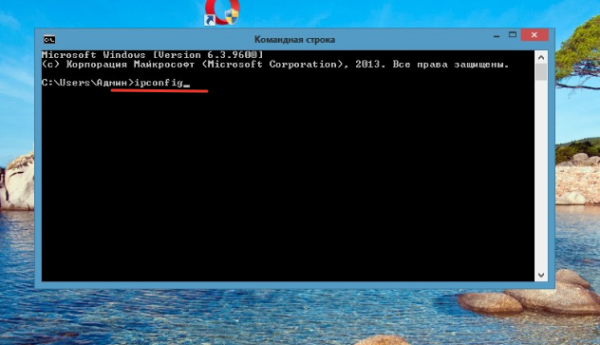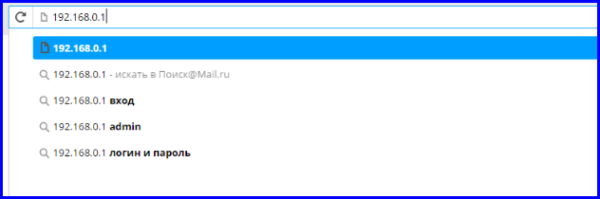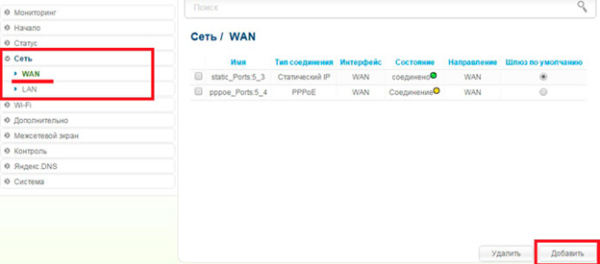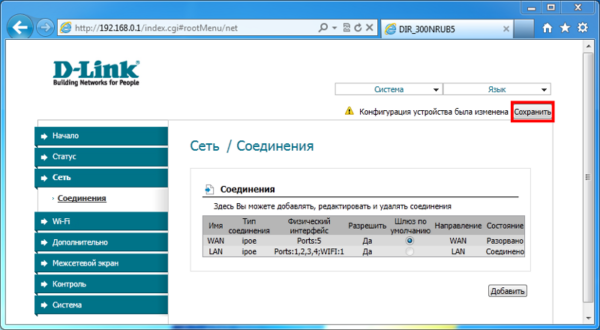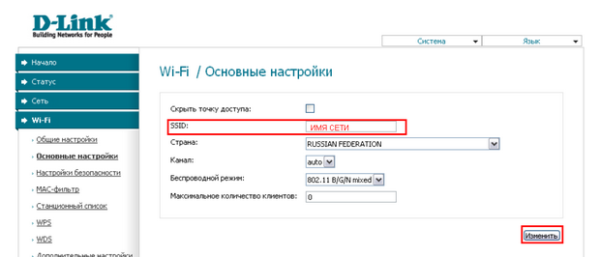Як налаштувати інтернет вдома? Відповідь на це питання залежить від типу каналу, запропонованого вашим провайдером. Тому далі ми розглянемо три способи налаштування підключення до глобальної мережі:
- прямий варіант з використанням виділеної лінії;
- ADSL-підключення за допомогою роутера;
- бездротове з’єднання.

Як вдома настроїти інтернет
Як налаштувати інтернет з прямим підключенням по виділеній лінії
Цей спосіб буде працювати, якщо ваш провайдер запропонував вам кабельне підключення по Ethernet-з’єднання. Після введення цих ліній в будинок ви повинні зробити наступне:
- Підключити до каналу ваш комп’ютер або ноутбук, вставивши вилку RJ-45 LAN-порт мережевої карти.

Вставити вилку RJ-45 LAN-порт мережевої карти
- Натиснути на кнопку в лівому нижньому кутку екрана «Пуск» і зайти в меню управління.

Відкриваємо «Пуск», заходимо в «Панель управління»
- На сторінці меню знайти розділ «Мережа та Інтернет».

Знаходимо розділ «Мережа та Інтернет»
- На наступній сторінці відкрити розділ керування налаштуваннями доступу.

Відкриваємо «Центр управління мережами і загальним доступом»
- На сторінці «Центру» відкрити закладку з налаштуваннями процесу підключення.

Відкриваємо вкладку «настроїти нове підключення або мережі»
- Вибрати на сторінці «Створення» розділ з очікуваним назвою, підтвердивши вибір кнопкою «Далі».

Вибираємо розділ «Підключення до Інтернету», натискаємо «Далі»
- На наступній сторінці вибираєте тип підключення «Високошвидкісне (PPPoE)».

Вибираємо «Високошвидкісне (сРРРоЕ)»
- Далі вам залишається ввести отриманий від провайдера логін і пароль доступу в мережу, після чого ви можете натиснути на кнопку «Підключити».

Вводимо отримані від провайдера логін і пароль доступу в мережу, натискаємо «Підключити»
- Для контрольованої активації з’єднання вам доведеться повернутися в розділ «Мережі та Інтернет» (пункт 3 цього списку) і перейти в закладку «Зміна параметрів адаптера».

Переходимо в закладку «Зміна параметрів адаптера»
- На сторінці, що відкриється, потрібно клікнути два рази на значок «Високошвидкісне підключення» і дочекатися з’єднання з модемом провайдера.

Натискаємо два рази на значок «Високошвидкісне підключення»
На замітку! Для зручності користувача можна створити ярлик значка «Високошвидкісне підключення» і перенести його на робочий стіл. Для цього потрібно клікнути на значок правою клавішею мишки і вибрати розділ «Створити ярлик».
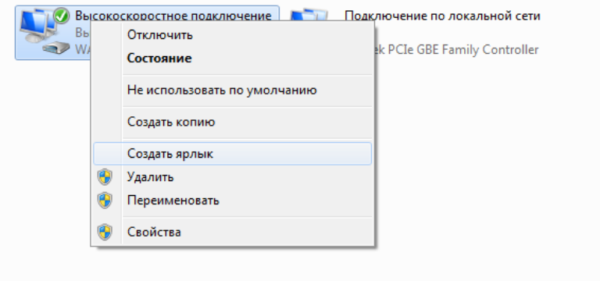
Натискаємо правою кнопкою миші і в меню вибираємо «Створити ярлик»
Цей спосіб налаштування підключення до інтернету хороший своєю простотою і можливістю контролювати процес з’єднання з глобальною мережею. Крім того, у разі прямого підключення користувач не купує додаткове устаткування.
Важливо! Однак користувачеві доведеться активувати ярлик «Високошвидкісне підключення» після кожного ввімкнення комп’ютера або ноутбука. Тобто сам по собі інтернет у вас не з’явиться. Для цього вам потрібен особливий прилад — роутер.
Процес налаштування підключення за допомогою роутера ми розглянемо нижче по тексту.
Відео — Як налаштувати провідний інтернет на Windows 10
Як підключитися до ADSL-каналу
У цьому випадку користувач може підключитися до глобальної мережі за допомогою телефонної лінії, не оплачуючи введення каналу в будинок (якщо він підключений до міської мережі). Для роботи з ADSL-каналом необхідно особливу пристрій — модем, а для організації цілодобового доступу в мережу потрібен роутер з вбудованим ADSL-модемом.

Для цілодобового підключення потрібен роутер з вбудованим ADSL-модемом
Роутер (маршрутизатор, світч, хаб, концентратор) — мережевий пристрій, що забезпечує безперервний обмін пакетами даних всередині мережі. Роутер дозволяє підключити до каналу провайдера кілька користувачів або пристроїв), причому «роздає» інтернет саме він, тому користувач може включити комп’ютер і зайти в мережу за допомогою браузера, без маніпуляцій з ярликами і закладками.
Налаштування підключення до інтернету за допомогою ADSL-роутера вимагає наступних дій:
- Поставити на телефонну лінію особливий пристрій — спліттер, яке забезпечує підключення до такого каналу ADSL-роутера, і телефонного апарату.

Встановлюємо на телефонну лінію спліттер
- Продовжити лінію від порту «Modem» спліттера до роз’єму «ADSL» модему, використовуючи двожильний кабель з розетками RJ-11.

Підключаємо порт «Modem» спліттера до роз’єму «DSL» модему, використовуючи двожильний кабель з розетками RJ-11
- З’єднати LAN-порт роутера з відповідним роз’ємом настільного комп’ютера або ноутбука, використовуючи кабель з розетками RJ-45.

З’єднуємо LAN-порт роутера з відповідним роз’ємом комп’ютера
- Включити комп’ютер і роутер. Дочекатися, поки на панелі мережевого пристрою спалахне (після серії коротких спалахів) ADSL індикатор.

Чекаємо поки на панелі мережевого пристрою загориться індикатор ADSL
- Натиснути на кнопку «Пуск», вибрати розділ «Командний рядок» і ввести команду ipconfig.

Відкриваємо «Пуск», вводимо «командний рядок», відкриваємо її

У «Командний рядок» вводимо ipconfig, натискаємо Enter
- У вікні ” знайти рядок із зазначенням IP-адресу основного шлюзу (адреса роутера).

Знаходимо рядок із зазначенням IP-адресу основного шлюзу
- Відкрити будь-якого браузера та ввести в адресному рядку IP-адресу основного шлюзу (у більшості випадків це — 192.168.0.1).

В будь-якому браузері вводимо в адресному рядку IP-адресу основного шлюзу
- Відкриється вікно доступу в адміністративну панель роутера, для активації якої потрібно ввести логін і пароль адміністратора (вони записані в інструкції, яку можна знайти в коробці).

Вводимо логін і пароль адміністратора, натискаємо «Вхід»
- У вікні, що після введення логіна і пароля меню потрібно знайти розділ «WAN» і натиснути на кнопку «Додати».

Знаходимо розділ «WAN», натискаємо на кнопку «Додати»
- На відкритій сторінці потрібно вибрати тип з’єднання (традиційно це PPPoE) і ввести логін і пароль, які отримані від вашого провайдера.

Вибираємо тип з’єднання PPPoE, вводимо логін і пароль, отримані від провайдера
- В кінці необхідно знайти в меню роутера пункт збереження налаштувань (Configuration Saving) і вийти з режиму із збереженням змін.

Натискаємо «Зберегти»
Після виконаних дій за зв’язок з інтернетом буде відповідати роутер, який може працювати в режимі 24/7, забезпечуючи доступ в мережу на першу вимогу користувача. Причому крім ADSL-роутера у продажу є і Ethernet-пристрої, які будуть працювати при підключенні до виділеної лінії.
Однак описаний вище алгоритм налаштування передбачає організацію тільки проводового з’єднання. Для запуску бездротової мережі необхідний роутер з підтримкою Wi-Fi технології.
Відео — Як налаштувати інтернет з’єднання (PPPoE для Windows 10
Як налаштувати бездротове підключення до інтернету
Для організації домашньої бездротової мережі нам знадобляться ADSL або Ethernet-роутер (перший підключається до телефонної лінії, другий — до виділеного каналу) з Wi-Fi модулем на борту.
Читайте корисну інформацію в статті — «Як працює вай фай роутер».
Wi-Fi — це технологія бездротового обміну пакетів з даними між пов’язаних з каналом провайдера роутером і клієнтом (ноутбуком, комп’ютером, телефоном, планшетом).

Для підключення бездротової мережі потрібен ADSL або Ethernet-роутер з Wi-Fi модулем
Процес первинної (WAN) налаштування цих пристроїв описаний вище по тексту, тому далі ми розглянемо лише активацію Wi-Fi каналу й побудова на його базі бездротової мережі. Для цього необхідно виконати наступне:
- Зайти в панель адміністратора, використовуючи IP-адресу 192.168.0.1), логін і пароль.

Вводимо логін і пароль адміністратора, натискаємо «Вхід»
- Вибрати в меню розділ Wi-Fi, включити бездротову передачу даних і задати параметри з’єднання (назва, канал, режим і максимальну кількість клієнтів).

Вибираємо розділ «Wi-Fi», задаємо параметри з’єднання в Основних налаштуваннях»
- Виконати налаштування безпеки сполук, задавши пароль доступу.

В розділі «Налаштування безпеки» задаємо пароль доступу
- Включити ноутбук або телефон і вибрати свою мережу по SSID (введеному назвою), використовуючи меню «Поточні підключення».

Вибираємо свою мережу по SSID, використовуючи меню «Поточні підключення»
- Ввести пароль доступу, і вибрати спосіб активації «за замовчуванням Підключення».

Вводимо пароль доступу, і вибираємо спосіб активації «Підключатися автоматично»
Після цього ви зможете використовувати роутер не тільки для проводового, але і для бездротового підключення до мережі. Завдяки цьому ви зможете заощадити на мобільному інтернеті і організувати робоче місце в будь-якій точці житлоплощі.